


| Настройка основных параметров | 
|

|

|
Настройка параметров работы сервера приложений трехуровневой архитектуры выполняется с помощью программы , которая вызывается автоматически в процессе установки серверной части при включенном режиме Настройка протоколов (см. Рис. 7), или запускается самостоятельно из каталога \DB_INST домашней директории системы:
galconf.exe
 Менеджер серверов и служб Галактики функционирует только под управлением ОС Windows
NT/2000/XP/2003 или Windows Vista.
Менеджер серверов и служб Галактики функционирует только под управлением ОС Windows
NT/2000/XP/2003 или Windows Vista.
В результате запуска программы на экран выводится основное окно =Менеджер серверов и служб Галактики= (см. Рис. 13).
Для начала работы необходимо установить соединение с настраиваемым сервером приложений. Для этого используется меню (или аналогичный пункт локального меню, вызываемого щелчком правой кнопки мыши, см. Рис. 13), в результате вызова которого появляется окно =Подключение к серверу=. В поле Сервер необходимо ввести имя компьютера, на котором установлен сервер приложений системы, и нажать кнопку [].
Если в поле Сервер введена пустая строка (строка из пробелов) или имя LocalHost, то такие значения автоматически меняются на сетевое имя компьютера, с которого запущена программа galconf.exe.
В результате подключения к серверу в рабочем окне программы появляется соответствующий узел дерева, содержащий перечень всех служб системы установленных на данном компьютере. Службы в дереве в общем случае сгруппированы по типам - службы экземпляров сервера приложений и служба сервера аппаратного ключа, а также узел, предназначенный для конфигурирования службы сервера приложений, работающей с Web-сервисами (узел Web-сервис).
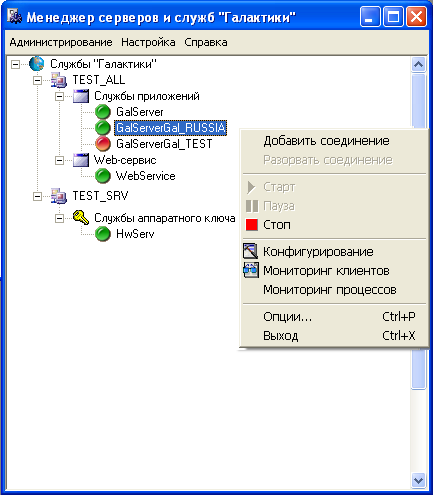
Рис. 13 Основное окно Менеджера серверов и служб Галактики
Однако, если сервер аппаратного ключа в соответствии с рекомендациями разработчика системы устанавливается на выделенный компьютер, то при подключении к компьютеру сервера приложений в рабочем окне менеджера будет присутствовать только узел служб сервера приложений и узел Web-сервис.
Пиктограммой  в окне отображаются стартованные службы, а
пиктограммой
в окне отображаются стартованные службы, а
пиктограммой  - остановленные.
- остановленные.
Далее необходимо в списке дерева выбрать имя службы сервера приложений, подлежащей конфигурированию.
На одном компьютере может быть установлено несколько служб сервера приложений (см. п. УСТАНОВКА И УДАЛЕНИЕ СЛУЖБЫ СЕРВЕРА ПРИЛОЖЕНИЙ ГАЛАКТИКИ ERP), которые могут быть настроены на работу по разным протоколам обмена и с разными базами данных.
С помощью подменю и меню (или аналогичных пунктов локального меню) имеется возможность управлять состоянием службы сервера приложений.
С помощью меню устанавливаются параметры работы программы. При активизации меню вызывается окно =Опции= (Рис. 14).

Рис. 14 Окно опций Менеджера серверов и служб Галактики
В поле Интервал проверки статуса сервиса (сек.): задаётся интервал обновления основного окна программы (см. Рис. 13) в части отображения текущего состояния служб системы.
В поле Интервал обновления монитора (сек.): задаётся интервал обновления окон мониторинга (см. Рис. 19 и Рис. 20).
Для ввода или изменения параметров сервера приложений необходимо вызвать меню (или аналогичный пункт локального меню).
 Для обеспечения возможности сохранения параметров
конфигурации на компьютере сервера приложений должна быть запущена служба удаленного
реестра (Remote Registry).
Для обеспечения возможности сохранения параметров
конфигурации на компьютере сервера приложений должна быть запущена служба удаленного
реестра (Remote Registry).
В результате вызывается окно =Настройка сервера приложений= (см. Рис. 15).
Если выполняется изменение параметров сервера приложений (ранее уже были заданы имя и пароль системного администратора ), то предварительно вызывается окно =Подтверждение пароля=, в поле Пароль: которого необходимо ввести пароль администратора.
Для настройки работы сервера приложений в окне =Настройка сервера приложений= необходимо заполнить следующие поля.
В полях Администратор: и Пароль: задаются имя и пароль администратора системы . Эти имя пользователя и пароль используются при работе с системой разграничения прав доступа и должны быть впоследствии заданы в модуле . От имени этого пользователя выполняется соединение с базой данных и считывание информации о настройке прав доступа.
Параметры Время ожидания: и Максимальное количество соединений: при работе системы на платформе СУБД Pervasive.SQL не используются. Для этих полей нужно оставить значения по умолчанию.
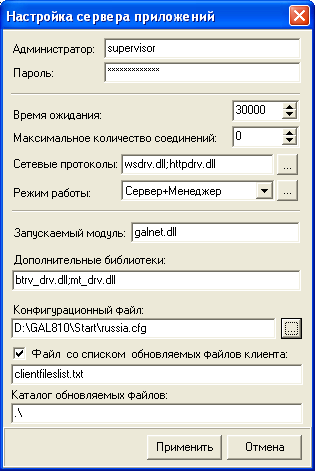
Рис. 15 Окно настройки параметров сервера приложений
Поле Сетевые протоколы:
определяет протоколы (их может быть несколько), с которыми будет
работать сервер приложений. Переход в режим выбора рабочих
протоколов сервера приложений и настройки их параметров выполняется
по кнопке  .
В результате открывается окно = Сетевые
протоколы= (см. Рис. 16), в левой панели которого перечислены допустимые
для выбора протоколы. Для включения протокола в список используемых
данным сервером приложения необходимо в левой панели установить
курсор на необходимый протокол и нажать клавишу F7 или пиктограмму
.
В результате открывается окно = Сетевые
протоколы= (см. Рис. 16), в левой панели которого перечислены допустимые
для выбора протоколы. Для включения протокола в список используемых
данным сервером приложения необходимо в левой панели установить
курсор на необходимый протокол и нажать клавишу F7 или пиктограмму  панели инструментов. В результате выбранный
протокол появляется в правой панели окна. Для удаления протокола из
списка используемых, необходимо в правой панели установить курсор
на протоколе, подлежащем удалению из списка, и нажать клавишу
F8 или пиктограмму
панели инструментов. В результате выбранный
протокол появляется в правой панели окна. Для удаления протокола из
списка используемых, необходимо в правой панели установить курсор
на протоколе, подлежащем удалению из списка, и нажать клавишу
F8 или пиктограмму  панели инструментов.
панели инструментов.

Рис. 16 Окно выбора и настройки сетевых протоколов сервера приложений
Если сервер приложений работает в режиме балансировки нагрузки (значение Менеджер или Сервер+Менеджер в поле Режим работы:), то для увеличения быстродействия сбора статистической информации первым в списке протоколов должен быть протокол wsdrv.dll.
 При использовании протокола HTTP следует учитывать, что
производительность системы в этом случае может существенно
снижаться по сравнению с протоколом Win socket, ввиду некоторых
особенностей данного протокола.
При использовании протокола HTTP следует учитывать, что
производительность системы в этом случае может существенно
снижаться по сравнению с протоколом Win socket, ввиду некоторых
особенностей данного протокола.
После выбора сетевых протоколов необходимо
настроить параметры их работы. Для настройки
параметров выбранного протокола необходимо в левой панели
установить курсор на необходимый протокол и нажать клавишу
F4 или пиктограмму  панели инструментов. Порядок задания
параметров различных протоколов рассмотрен в п.п. Настройка параметров протокола
RPC, Настройка
параметров протокола Win Sockets, Настройка параметров протокола HTTP.
панели инструментов. Порядок задания
параметров различных протоколов рассмотрен в п.п. Настройка параметров протокола
RPC, Настройка
параметров протокола Win Sockets, Настройка параметров протокола HTTP.
Для завершения выбора и настройки параметров протоколов необходимо наддать кнопку [].
Поле Режим работы: определяет режим работы настраиваемого сервера приложений и может принимать значения:
- Сервер
В этом режиме сервер приложений выполняет только стандартную функцию выполнения операций по запросам подсоединенных к нему клиентов.
- Менеджер
В этом режиме сервер приложений не выполняет операции по запросам подсоединенных к нему клиентов, а выполняет только функцию распределения подключаемых клиентов по экземплярам сервера приложений с учетом заданных настроек (функция балансировщика нагрузки). Работа сервера приложений в режиме балансировки нагрузки рассмотрена в п. Использование сервера приложений в режиме балансировки нагрузки).
- Сервер+Менеджер
Этот режим является комбинацией первых двух.
Выбор режима работы выполняется из выпадающего
списка по кнопке  .
.
При выборе режимов работы Менеджер и Сервер+Менеджер выполняется проверка заданных протоколов работы. Если одним из сетевых протоколов указан rpcdrv.dll, то выдается предупреждение о том, что по данному протоколу в этих режимах сервер приложений не работает.
После выбора режима работы необходимо выполнить
настройку параметров данного режима. Переход в режим настройки
параметров режима работы производится по кнопке  . В результате на экран
вызывается окно =Конфигурация нагрузки сервера
приложений= (см. Рис. 17).
. В результате на экран
вызывается окно =Конфигурация нагрузки сервера
приложений= (см. Рис. 17).
Поле Максимальное количество
пользователей: определяет количество пользователей, которые
могут быть подключены к основному процессу сервера приложений в
режиме Сервер+Менеджер. Пользователи
сверх этого числа будут подключены к дочерним процессам данного
сервера приложений или к дополнительному серверу приложений из
числа перечисленных в служебном файле со списком серверов
приложений (имя и расположение этого файла задается в поле
Файл со списком серверов приложений:
путем выбора файла по кнопке  ).
).
В режиме Сервер максимальное количество пользователей параметрически не ограничивается, а в режиме Менеджер не имеет смысла, поэтому в этих режимах работы поле Максимальное количество пользователей: недоступно для редактирования.

Рис. 17 Окно настройки режима работы сервера приложений
Поле Резерв адресного пространства (в мегабайтах): определяет часть доступного адресного пространства, которая не должна использоваться при работе данного экземпляра сервера приложений. Резерв адресного пространства выделяется с целью предотвращения аварийных ситуаций по его нехватке в процессе работы пользователей, поскольку при подключении пользователей к серверу приложений, когда выполняется анализ свободного адресного пространства, используется (захватывается) небольшая часть адресного пространства, а в процессе работы в зависимости от характера выполняемых операций происходит использование дополнительных областей пространства.
Значение резерва подбирается опытным путем, по умолчанию 100М. Параметр Резерв адресного пространства (в мегабайтах): используется при работе сервера приложений в любом режиме.
Поля Пoлучeниe cтaтиcтики c этoй машины не чaщe (в мсек): и Пoлучeниe cтaтиcтики c дpугиx машин не чaщe (в мсек): определяют временной интервал опроса основным процессом сервера приложений дочерних процессов и дополнительных серверов приложений на других компьютерах с целью получения информации (о свободной оперативной памяти, адресном пространстве, количестве подключенных пользователей и т.п.) для принятия решения о месте подключения очередного пользователя, входящего в систему. Параметры используются в режимах Сервер+Менеджер и Менеджер.
Поле Koнcoль дoчepниx cepвepoв пpилoжeний: задает необходимость запуска консольного окна дочерних процессов при работе основного сервера приложений в отладочном режиме. В процессе обычной эксплуатации этот параметр не используется.
Поле Maкcимaльнoe кoличecтвo клиeнтoв дочерних процессов: определяет количество пользователей, которые могут быть подключены к дочернему процессу сервера приложений в режимах Сервер+Менеджер и Менеджер.
Поле Maкcимaльнoe вpeмя oжидaния coздaния дoчepнeгo cepвepa пpилoжeний (в мсек): определяет время в течении которого выполняются попытки соединения нового пользователя с дочерним процессом сервера приложений. Параметр используется в режимах Сервер+Менеджер и Менеджер.
Поле Время ожидания завершения служебного потока сервера приложений (мсек) задаёт время ожидания завершения служебного потока сервера приложений при обновлении информации о клиентах. Время задается в миллисекундах. По умолчанию имеет значение 10000 (10 сек).
Поле Период обновления информации о состоянии своих клиентов (мсек) задаёт период времени, в течении которого служебный поток сервера приложений обновляет информацию о состоянии своих клиентов. Время задается в миллисекундах. По умолчанию имеет значение 15000 (15 сек).
Поле Период автоматического завершения сервера (при отсутствии клиентов) (мсек) предназначено для управления автоматическим завершением дочерних процессов сервера приложений, у которых в течение заданного в данном параметре времени отсутствуют клиентские соединения. Время задается в миллисекундах. По умолчанию имеет значение 15000 (15 сек). При значении 0 автоматическое завершение процессов не выполняется.
Значение поля Cнятиe cepвepa c пoдключeнными клиeнтaми разрешает или запрещает останов процесса galsrv.exe при наличии подключенных к нему клиентов. При значении Да команда Del в мониторинге процессов при наличии клиентских соединений помечает процесс на удаление, а при отсутствии клиентов - процесс завершается. Помеченный на удаление процесс будет завершен после того, как завершат работу соединенные с ним клиенты. По умолчанию имеет значение Нет.
Если в течение времени, указанного в поле Bpeмя, пo иcтeчeнии кoтopoгo клиeнт cчитaeтcя 'нeaдeквaтным' (мceк), клиент не отвечает на запросы сервера, то он считается 'неадекватным' и не принимается в расчет при принятии решения о возможности останова процесса сервера приложений, с которым данный клиент имеет соединение. По умолчанию имеет значение 30000 (30 сек)
Поле Пepиoд oбнoвлeния инфopмaции для cepвepa, пoмeчeннoгo нa удaлeниe (мceк) определяет частоту обновления информации о состоянии клиентов, соединенных с процессом galsrv.exe, помеченным на удаление. По умолчанию имеет значение 3000 (3 сек).
Поле Запускаемый модуль: окна =Настройка сервера приложений= (см. Рис. 15) содержит имя файла запускаемого приложения. Для системы поле должно содержать значение galnet.dll (это значение выводится в поле по умолчанию).
Поле Дополнительные библиотеки: может содержать имена файлов библиотек, которые целесообразно загрузить при старте приложения для увеличения производительности работы. Здесь, как правило, указываются библиотеки, которые в процессе работы часто загружаются и выгружаются из памяти, например, драйвер базы данных btrv_drv.dll и, при работе в режиме таблиц в памяти, библиотека mt_drv.dll. Файлы в поле перечисляются через символ ';'.
В поле Конфигурационный
файл: необходимо по кнопке  в специальном окне (см. Рис. 18) выбрать
конфигурационный файл системы, на который должен быть настроен
сервер приложений.
в специальном окне (см. Рис. 18) выбрать
конфигурационный файл системы, на который должен быть настроен
сервер приложений.
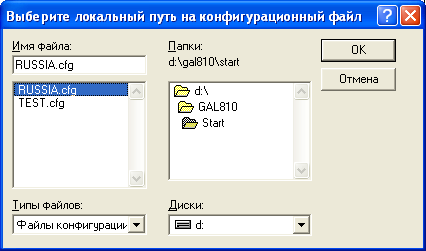
Рис. 18 Окно настройки сервера приложений на конфигурационный файл системы
Программа установки серверной части системы формирует cfg-файл в подкаталоге \Start домашней директории. Данный параметр сервера приложений обеспечивает его настройку на работу с конкретной БД.
При задании значения поля Конфигурационный файл необходимо выбирать локальный путь на компьютере сервера приложений. Обработка пути, заданного через сетевое окружение или букву подключенного сетевого диска (Map Network Drive), не поддерживается.
Флаг Файл со списком обновляемых файлов клиента: включает режим автоматического обновления компонентов клиентской части трехуровневой архитектуры (см. п. УСТАНОВКА ОБНОВЛЕНИЙ КЛИЕНТСКОЙ ЧАСТИ ТРЕХУРОВНЕВОЙ АРХИТЕКТУРЫ СИСТЕМЫ). При этом имя файла со списком задается в поле рядом с флагом, а каталог размещения самих обновляемых файлов - в поле Каталог обновляемых файлов:. По умолчанию этот служебный файл имеет имя ClientFilesList.txt, он и новые версии самих файлов находятся в каталоге \EXE серверной части системы.
Узел Web-сервис содержит
пиктограмму для настройки сервера приложений для работы с
Web-сервисами системы (см. п. Настройка сервера приложений для Веб-сервисов).
Web-сервис, инсталлированный на данном компьютере (с помощью
утилиты Iisasii.exe), отображается
пиктограммой  . Факт инсталляции определяется по наличию в реестре
Windows сервера ключа с ID Web-сервиса, как COM- приложения.
. Факт инсталляции определяется по наличию в реестре
Windows сервера ключа с ID Web-сервиса, как COM- приложения.
Для выполнения настройки необходимо сделать текущим требуемый узел WebService и вызвать меню (или аналогичный пункт локального меню). В результате вызывается окно =Настройка сервера приложений= (см.Рис. 15), в котором поля неиспользуемых параметров недоступны, а в поле Сетевые протоколы: по умолчанию введено необходимое значение comdrv.dll. Сохранение настроек, введенных в данном режиме, выполняется для неименованного экземпляра сервера приложений, которому соответствует служба с именем по умолчанию GalServer.
Введя все необходимые данные, нажмите кнопку [] для сохранения введенных данных. Для выхода из программы без сохранения изменений - кнопку [].
 После сохранения введенных или измененных параметров
настройки сервера приложений необходимо перезагрузить его службу
для того, чтобы изменения вступили в силу.
После сохранения введенных или измененных параметров
настройки сервера приложений необходимо перезагрузить его службу
для того, чтобы изменения вступили в силу.
Меню (или аналогичный пункт локального меню) предназначено просмотра списка пользователей, подключенных к выбранному экземпляру сервера приложений, а также некоторых характеристик каждой сессии.
При активизации данного меню вызывается окно =Мониторинг подключенных клиентов = (см. Рис. 19), в котором для каждой клиентской сессии сервера приложений содержится информация об имени клиента, имени компьютера (поле CID), дате и времени соединения с сервером и последнего обращения к нему, размере используемой памяти, адресного пространства, о времени, затраченном CPU на обслуживание данного клиента, идентификаторе процесса galsrv.exe, обслуживающего данного клиента (поле PID).
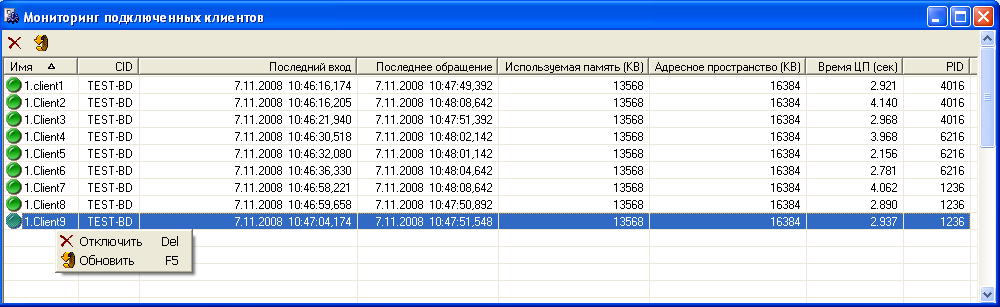
Рис. 19 Окно мониторинга подключенных клиентов
Строки в окне можно отсортировать по интересующей характеристике, для чего необходимо щелкнуть мышью на заголовке требуемой колонки. Повторный щелчок меняет направление сортировки.
Клавишей Del (или с
помощью пиктограммы  инструментальной панели окна или соответствующим
пунктом локального меню) имеется возможность отключить от сервера
приложений выбранную пользовательскую сессию.
инструментальной панели окна или соответствующим
пунктом локального меню) имеется возможность отключить от сервера
приложений выбранную пользовательскую сессию.
Обновление информации в окне выполняется по клавише
F5 (или с помощью пиктограммы  инструментальной панели
окна или соответствующего пункта локального меню). Интервал
автоматического обновления окна мониторинга подключенных клиентов
задаётся в поле Интервал обновления монитора
(сек.): настройки опций программы (см. Рис. 14).
инструментальной панели
окна или соответствующего пункта локального меню). Интервал
автоматического обновления окна мониторинга подключенных клиентов
задаётся в поле Интервал обновления монитора
(сек.): настройки опций программы (см. Рис. 14).
Следует иметь в виду, что при активизации данного меню выполняется клиентское соединение с выбранным сервером приложений с использованием настроек, заданных в меню .
Клиентское соединение выполняется по протоколу, заданному первым в списке поля Сетевые протоколы:. Если это протокол httpdrv.dll, то дополнительно должен быть установлен флаг Всегда брать URL из реестра.
Меню (или аналогичный пункт локального меню) предназначено просмотра списка процессов данного экземпляра сервера приложений.
При активизации данного меню вызывается окно =Мониторинг процессов = (см. Рис. 20), в котором для каждого процесса, идентифицируемого значением PID, указывается количество клиентов, обслуживаемых данным процессом, память, используемая процессом для задачи обслуживания клиентов, и доступное на сервере адресное пространство.
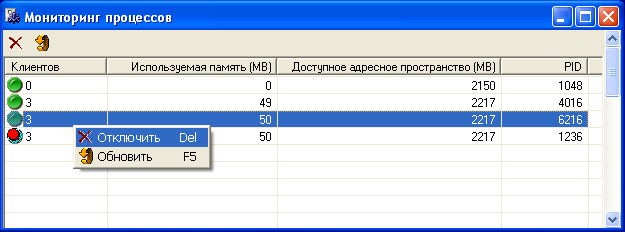
Рис. 20 Окно мониторинга процессов
Строки в окне можно отсортировать по интересующей характеристике, для чего необходимо щелкнуть мышью на заголовке требуемой колонки. Повторный щелчок меняет направление сортировки.
Наличие нескольких процессов в окне говорит о том, что сервер приложений работает в режиме Сервер+Менеджер или Менеджер. В этом случае в окне отображаются основной и дочерние процессы. Для основного процесса службы сервера приложений, работающего в режиме Менеджер в поле Клиентов выводится значение 0, а для режима Сервер+Менеджер - выводится количество подключенных клиентов.
Клавишей Del (или с
помощью пиктограммы  инструментальной панели окна или соответствующим
пунктом локального меню) имеется завершить дочерний процесс, у
которого отсутствуют клиентские соединения. Основной (родительский)
процесс и дочерние процессы, имеющие активные соединения завершить
нельзя. Для завершения основного процесса необходимо
воспользоваться остановом службы с помощью меню (см. Рис. 13), а для завершения дочернего процесса -
необходимо закрыть все его активные клиентские сессии (либо штатным
выходом из системы, либо с помощью функции окна мониторинга подключенных клиентов (см.
Рис. 19).
инструментальной панели окна или соответствующим
пунктом локального меню) имеется завершить дочерний процесс, у
которого отсутствуют клиентские соединения. Основной (родительский)
процесс и дочерние процессы, имеющие активные соединения завершить
нельзя. Для завершения основного процесса необходимо
воспользоваться остановом службы с помощью меню (см. Рис. 13), а для завершения дочернего процесса -
необходимо закрыть все его активные клиентские сессии (либо штатным
выходом из системы, либо с помощью функции окна мониторинга подключенных клиентов (см.
Рис. 19).
При попытке завершения дочернего процесса, имеющего
активные соединения, программа анализирует значение в поле
Cнятиe cepвepa c пoдключeнными
клиeнтaми. Если установлено значение Нет, то выдается сообщение об останове сервера
приложения только после завершения работы всех клиентов. Если
установлено значение Да, то данный
процесс будет поставлен в очередь на удаление (будет 'помечен на
удаление'), прослушивание входящих соединений к данному процессу
выключается. Процесс будет завершен после завершения работы
активных клиентов. Процесс, помеченный на удаление, отображается в
окне мониторинга процессов пиктограммой  (см. Рис. 20).
(см. Рис. 20).
Следует иметь в виду, что имеется возможность автоматического завершения дочерних процессов сервера приложений, у которых в течение заданного времени отсутствуют клиентские соединения. Этот период времени определяется в поле Период автоматического завершения сервера (при отсутствии клиентов) (мсек) окна =Конфигурация нагрузки сервера приложений= (см. Рис. 17).
Обновление информации в окне выполняется по клавише
F5 (или с помощью пиктограммы  инструментальной панели
окна или соответствующего пункта локального меню). Интервал
автоматического обновления окна мониторинга процессов задаётся в
поле Интервал обновления монитора
(сек.): настройки опций программы (см. Рис. 14).
инструментальной панели
окна или соответствующего пункта локального меню). Интервал
автоматического обновления окна мониторинга процессов задаётся в
поле Интервал обновления монитора
(сек.): настройки опций программы (см. Рис. 14).
Состав колонок, отображаемых в окнах мониторинга, может быть настроен с помощью меню . В результате активизации меню на экран вызывается окно =Выбор столбцов=, содержащее две вкладки.
Вкладка =О клиентах= (см. Рис. 21) предназначена для настройки внешнего вида окна =Мониторинг подключенных клиентов =.
Вкладка =О процессах= (см. Рис. 22) предназначена для настройки внешнего вида окна =Мониторинг процессов =.
Мышью или клавишей Пробел установите флаги для тех столбцов, которые необходимо отображать в соответствующем окне мониторинга и нажмите кнопку []. В результате выбранные настройки окон будут сохранены в реестре Windows компьютера.
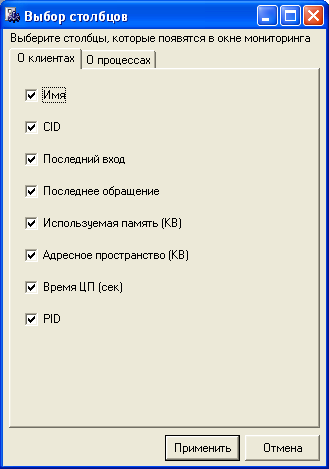
Рис. 21 Настройка вида окна мониторинга клиентов
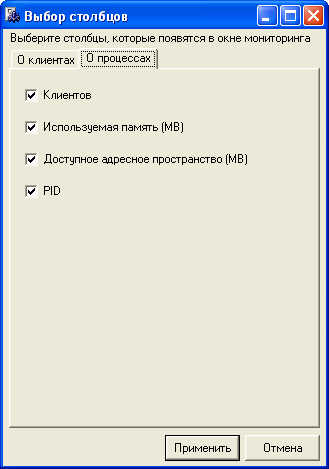
Рис. 22 Настройка вида окна мониторинга процессов
Начиная с обновления компонента galconf.exe версии 5.4.16 по умолчанию во вкладке =О клиентах= (см. Рис. 21) флаг Имя, а во вкладке =О процессах= (см. Рис. 22) флаг PID установлены и недоступны для редактирования.